Criar empréstimos para projectos MVP na área da baía
Uma página de destino é o principal elemento para atrair tráfego.
A configuração correta de uma página de destino pode aumentar significativamente a taxa de conversão e a eficiência das tuas campanhas publicitárias.
Podes criar a tua própria página de destino com a ajuda da funcionalidade MVP Project e obter um link para a carregar.
1. Começa a criar uma página de destino
Vai para página Empréstimose, em seguida, clica no botão “Adicionar Landing”.
2. Configurar uma página de destino
- Domínio: seleciona o domínio no qual pretendes alojar a tua página de destino.
Podes adicionar domínios ao teu perfil na secção em “Domínios”. - Tipo de ligação: escolhe para que é que a página de destino vai ser criada – “Canal” ou “Aplicação Telegram”.
- Canal: seleciona um canal de CanaisCanal: seleciona um canal na secção Canais.
- Telegram App: uma aplicação de Telegram Appque é utilizada para o tráfego.
- Redireccionamento automático: pop-up “Ir para o Telegram” imediatamente após o carregamento da página; promove a conversão de ir para o Telegram.
3. Personalização da página de destino
- Logótipo: carrega o teu logótipo em formato jpg ou png (se não for carregado, será utilizado o logótipo do Telegram).
- Título: especifica o nome do canal na página de destino.
- Descrição: adiciona uma descrição do canal.
- Avatar: carrega o avatar do teu canal em formato jpg ou png.
- Número de participantes: especifica o valor numérico dos assinantes do canal.
- Cor de fundo do banner: seleciona a cor do banner que contém o avatar, o título, a descrição, o número de membros e o botão “VER NO TELEGRAMA”; a predefinição é branco.
- Cor de destaque: seleciona a cor do botão VIEW IN TELEGRAM; a predefinição é azul.
- Padrão de fundo: carrega um padrão de imagens no fundo da página de destino (formato jpg ou png, se não for adicionado, será utilizado o padrão do Telegram).
- Cor de fundo: seleciona a cor de fundo da página de destino; a predefinição é verde.
- CSS personalizado: a capacidade de personalizar o design da tua página de destino.
- JS personalizado: a capacidade de adicionar o teu próprio JavaScript.
- Texto do botão Descarregar: personaliza o texto a apresentar no botão Descarregar.
- Texto do botão Ver no Telegrama: personaliza o texto a apresentar no botão “Ver no Telegrama”.
- Texto da legenda “membros”: personaliza o texto que será apresentado em vez da legenda “membros”.
- Mostrar para países: configurar a cloaca por GEO, selecionar os países em que a tua página de destino será apresentada (pode ser deixado em branco).
4. Conclui a definição
- Depois de introduzires todos os parâmetros necessários na tua futura página de destino, clica no botão “Criar página de destino”, na parte inferior da página.
Depois disso, a página de destino será exibida na página principal Página de empréstimos.
5. Ligação à baía.
- Para copiar o link para despejar, clica no primeiro botão no menu de ação da página de destino adicionada.
Dentro do link copiado, altera “yourpixel” para o ID do pixel para o qual estás a enviar tráfego.
A aterragem está pronta a ser feita
Depois de criares e configurares a tua página de destino e preparares um link para o carregamento, podes começar a carregar o tráfego do Facebook para o teu canal do Telegram.
Analisa regularmente a eficácia da tua página de destino e optimiza as tuas definições, obtendo os melhores resultados das tuas campanhas com o MVP Project.

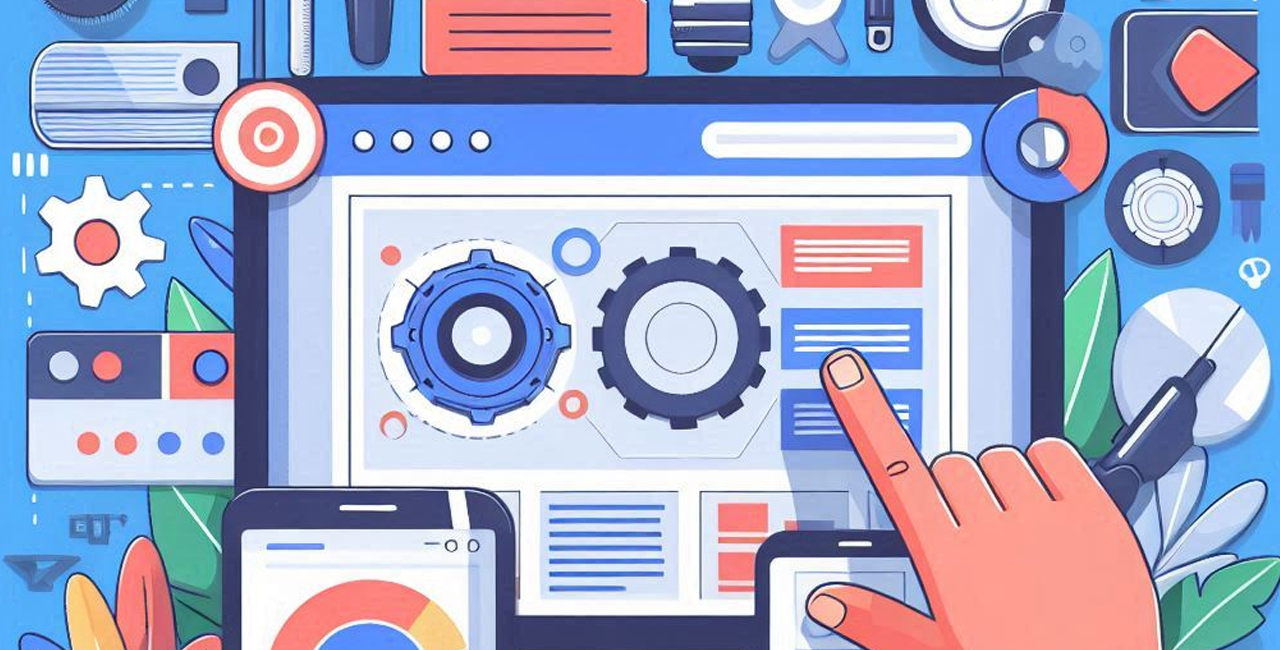
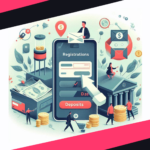
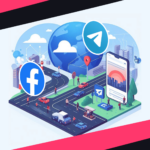
Não comenta! Sê o primeiro.